Substance Designer警示牌案例制作教程(一)
Hello . 大家好,今天给大家带来Substance Designer警示牌案例制作系列教程,我是Thepoly。下面先分享第一部分内容!
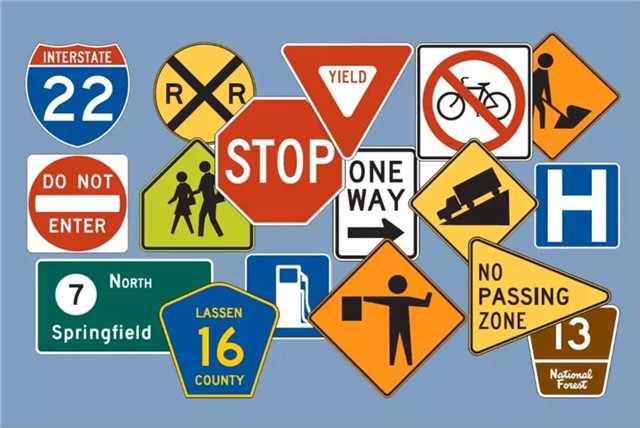
本次案例主要分享在SD中制作警示牌,在现在城市题材中警示牌是随处可见的物件。而使用SD制作可以方便替换和迭代,摆放起来比较方便。
通过本次案例分享,可以深入学习参数曝光,多节点间配合,还可以学习到函数的基本使用。
那我们现在就开始吧!
一、警示牌图形制作
1、新建文件。
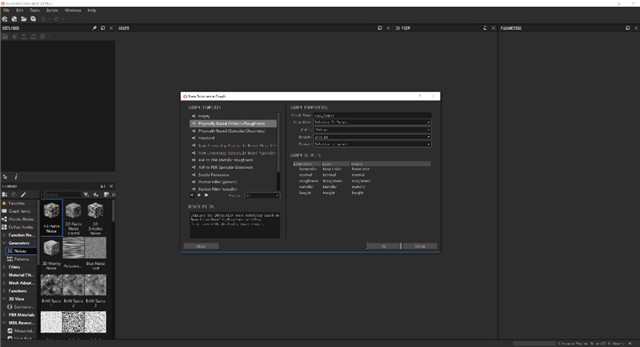
2、使用Shape和Polygon 1节点,分别制作出正方形,圆形,八边形和三角形。
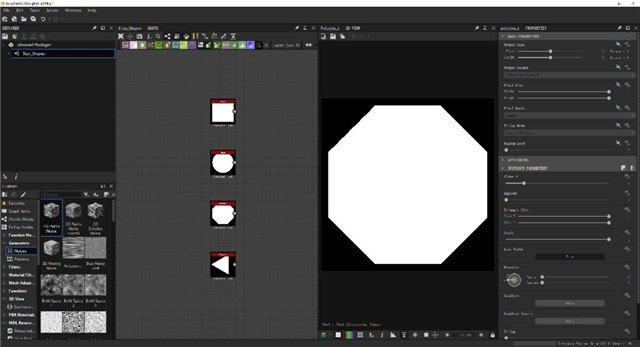
3、这里需要做二个变形,使用Transform2D将正方形改为横形长方形和竖形长方形;使用Transform2D将三角形向下移动一点并放大,使其居中一点。
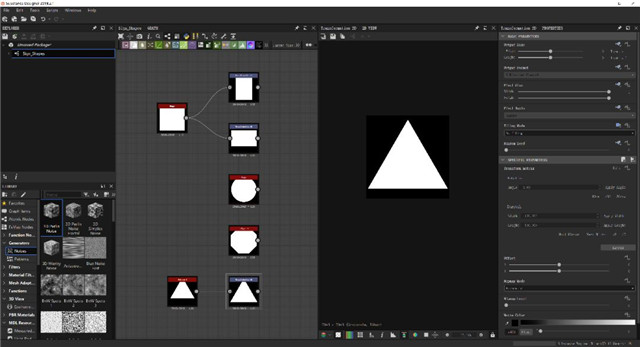
4、这一步看似非常多其实非常简单,就是通过Blur_HQ_Grayscale节点将图形变模糊,再通过Histogram_Scan节点将图形进行确定。这样一来我们就可以得到折转是圆角的图形了。
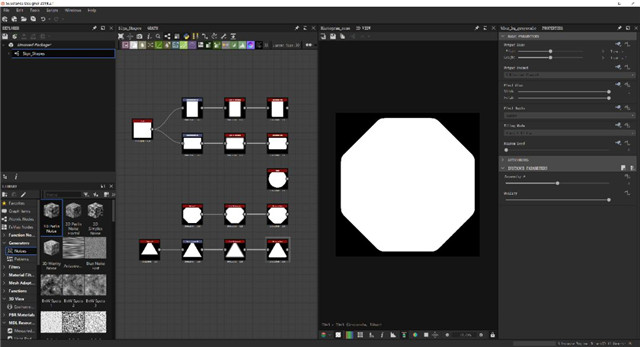
5、因为我们后面会选择图形样式,因此需要将这五个节点都连入Multi_Switch_Grayscale节点,然后通过这个节点就可以选择图形。最后连入Base Color输出通道。
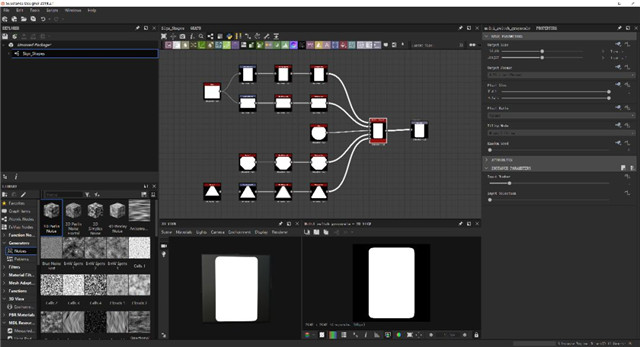
6、选择Multi_Switch_Grayscale节点将Input Selection属性进行曝光。
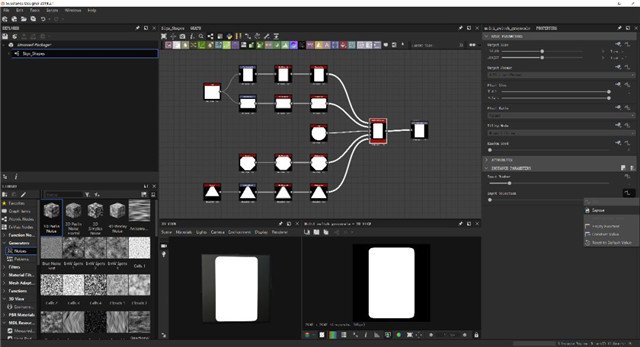
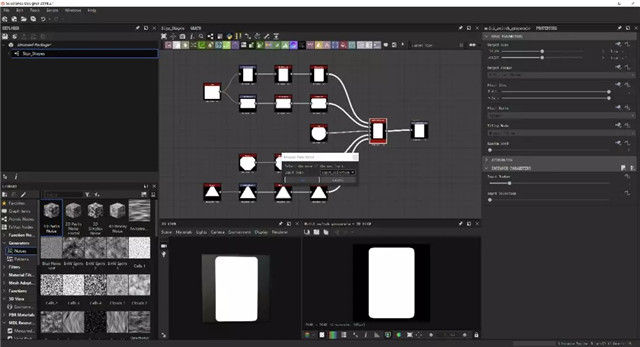
7、双击空白图形区进入主节点的属性,找到曝光参数这时候滑动Default就可以选择图形了。这里我们需要将Clamp激活成Ture并将Max改为5,这样做的原因就是控制滑块只能在1到5之间进行选择。
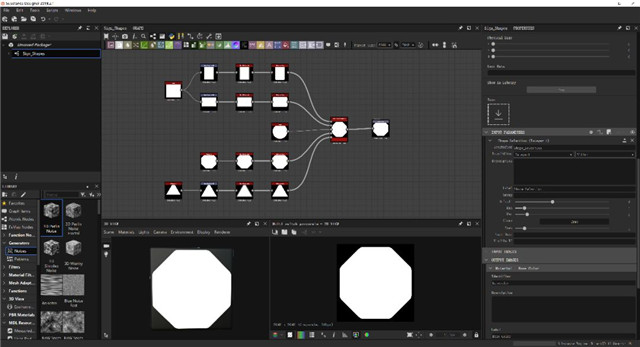
8、新建文件,将前面制作的Gragh之间拖入新建文件中,这时候前面制作的Gragh在新文件中就是一个可以选择图形的单个节点了。
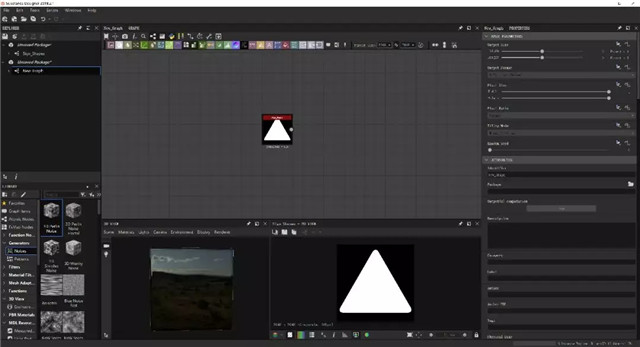
二、颜色图形制作
1、新建文件,使用Uniform Color选取警示牌常用的几款颜色。
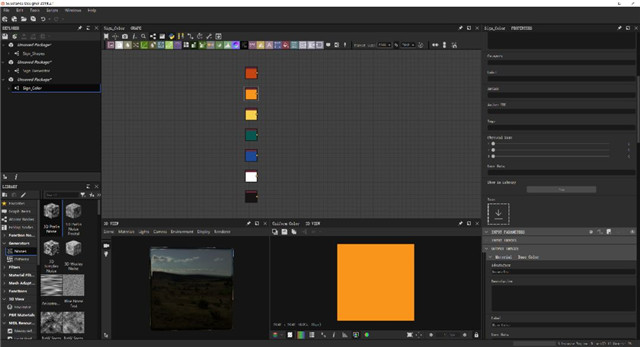
2、使用Multi_Swicth几点将其连入,这里需要注意的是使用Multi_Swicth节点而不是Multi_Swicth_Grayscale,因为这里是RGB颜色而不是灰度。
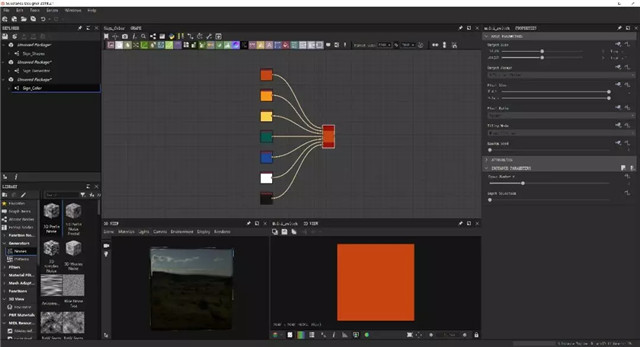
3、同样的操作,这里需要将Multi_Swicth节点中Input Selection进行曝光,为了方便识别新建名称为Color_Selection。
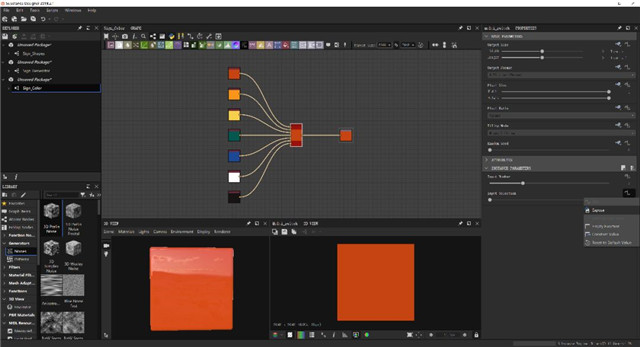
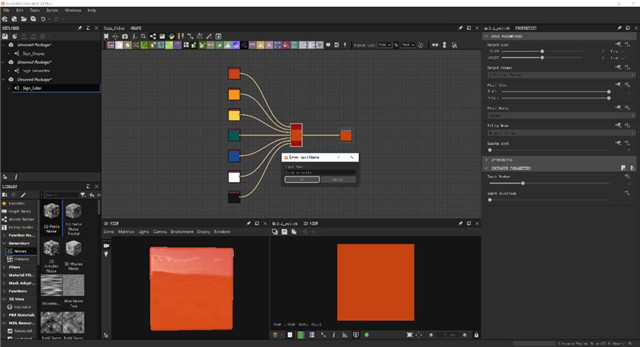
4、双击空白图形区进入主节点的属性,与之前不同的是我们需要将Type/Editor属性有Slider(滑块)改为Drop Down List(下拉列表)。
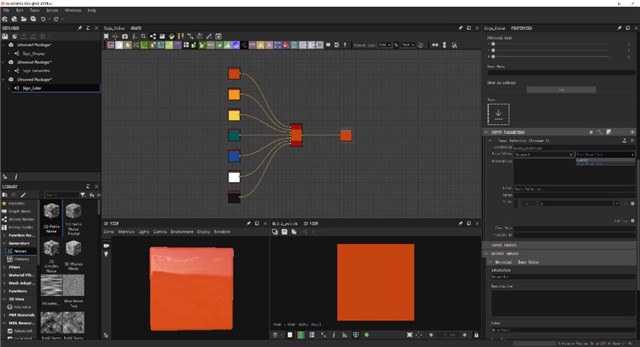
5、点击Value中的+号,添加与颜色数量相同的列表数。
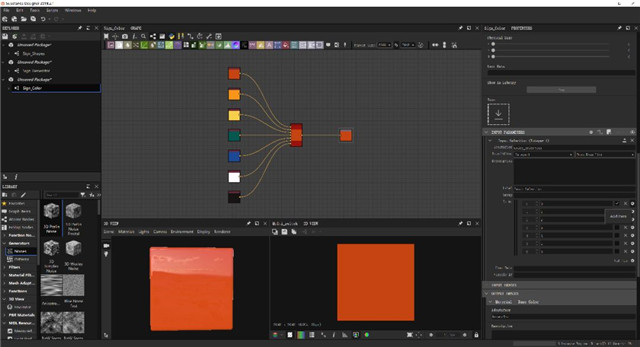
6、将列表数改为1到7,并写入对应颜色的名称。
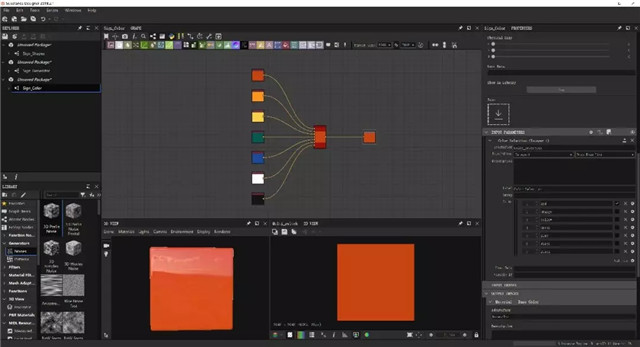
7、这时候将颜色图形直接拖入与警示牌造型节点同一个文件中。
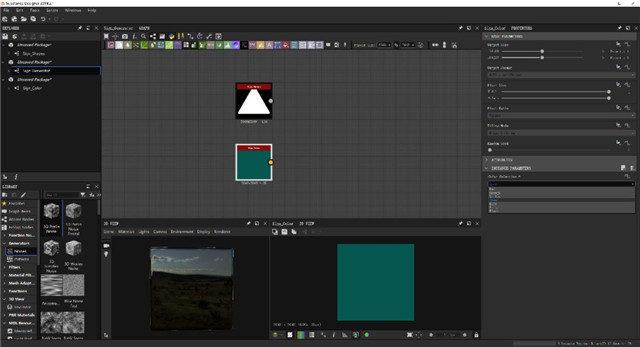
三、基础框架搭建
这时候我们就可以搭建框架,方便后面制作。首先我们需要添加Output输出节点,将节点改为Opacity。这样将图形节点连入之后就可以进行透明了,再将颜色连入Base Color输出节点。

好了今天就到这里,下次我们继续分享警示牌的制作。感谢大家!
来源:Thepoly公众号
热门课程
专业讲师指导 快速摆脱技能困惑相关文章
多种教程 总有一个适合自己专业问题咨询
你担心的问题,火星帮你解答-
为给新片造势,迪士尼这次豁出去了,拿出压箱底的一众经典IP,开启了梦幻联动朱迪和尼克奉命潜入偏远地带卧底调查 截至11月24日......
-
此前Q2问答环节,邹涛曾将《解限机》首发失利归结于“商业化保守”和“灰产猖獗”,导致预想设计与实际游玩效果偏差大,且表示该游戏......
-
2025 Google Play年度游戏颁奖:洞察移动游戏新趋势
玩家无需四处收集实体卡,轻点屏幕就能开启惊喜开包之旅,享受收集与对战乐趣库洛游戏的《鸣潮》斩获“最佳持续运营游戏”大奖,这不仅......
-
说明:文中所有的配图均来源于网络 在人们的常规认知里,游戏引擎领域的两大巨头似乎更倾向于在各自赛道上激烈竞争,然而,只要时间足......
-
在行政服务优化层面,办法提出压缩国产网络游戏审核周期,在朝阳、海淀等重点区将审批纳入综合窗口;完善版权服务机制,将游戏素材著作......
-
未毕业先就业、组团入职、扎堆拿offer...这种好事,再多来一打!
众所周知,火星有完善的就业推荐服务图为火星校园招聘会现场对火星同学们来说,金三银四、金九银十并不是找工作的唯一良机火星时代教育......

 火星网校
火星网校
















